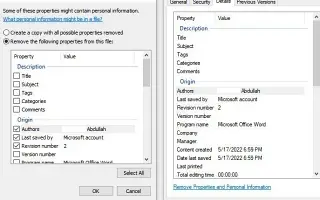Tento článok je sprievodcom nastavením s niekoľkými užitočnými snímkami obrazovky, ako vymazať metadáta zo súborov v systéme Windows 11.
Vždy, keď vytvoríte súbor na svojom počítači alebo mobile, niektoré osobné informácie sa uložia do vlastností súboru. Napríklad dokument programu Word vytvorený na počítači si vo vlastnostiach zachová vaše meno ako údaje o autorovi. Podobne aj vlastnosti fotografií zachytených smartfónmi majú údaje o polohe. Tieto údaje sa nazývajú metadáta.
Keď sú tieto malé kúsky údajov zhromaždené a analyzované, stanú sa informáciami. Vždy, keď nahráte súbor z počítača na web, metadáta sa presunú spolu s ním a môžu niekomu poskytnúť viac informácií, než by ste si mysleli. A ak sa tieto informácie dostanú k nesprávnej osobe, môže to spôsobiť veľa problémov a problémov so súkromím.
Ak sa obávate, že metadáta súboru môžu narušiť vaše súkromie, najlepšie je odstrániť metadáta zo súboru, ktorý chcete nahrať na internet.
Ako odstrániť metadáta zo súborov v systéme Windows 11 je uvedené nižšie. Pokračujte v posúvaní a skontrolujte to.
Ako odstrániť metadáta zo súborov v systéme Windows 11
Použil som dokument programu Word, aby som vysvetlil ako. Rovnaký postup musíte použiť na odstránenie metadát z iných typov súborov. Tu je postup, ako vymazať metadáta zo súborov v operačnom systéme Windows 11:
Dôležité: Typ informácií uložených vo vlastnostiach súboru závisí od typu súboru. Napríklad metadáta pre obrazový súbor obsahujú informácie, ako je dátum nasnímania, model fotoaparátu, program použitý na jeho úpravu, informácie o autorských právach a ďalšie.
- Najprv nájdite súbor, z ktorého chcete odstrániť metadáta. Potom kliknite pravým tlačidlom myši na súbor a vyberte Vlastnosti.
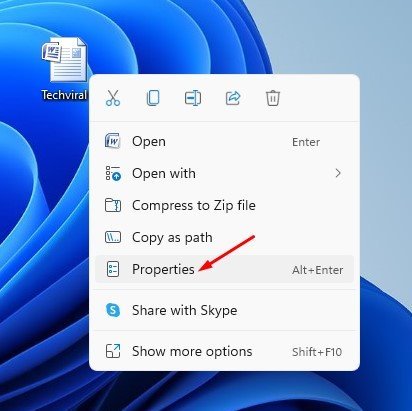
- V okne vlastností súboru prepnite na kartu Podrobnosti, ako je znázornené nižšie.
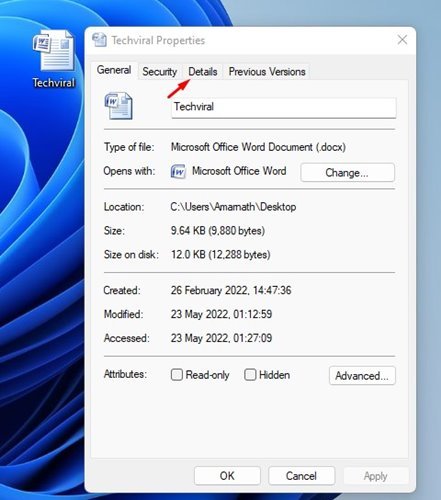
- V časti Podrobnosti kliknite na odkaz Odstrániť vlastnosti a osobné informácie .
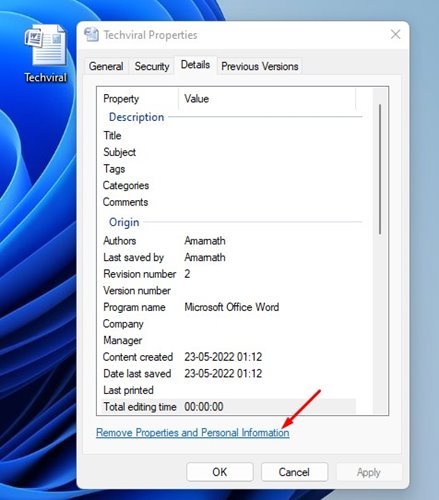
- V okne Odstrániť atribúty nájdete dve možnosti. Prvá možnosť vytvorí kópiu s odstránenými všetkými možnými atribútmi a druhá možnosť odstráni vybraté atribúty zo súboru.
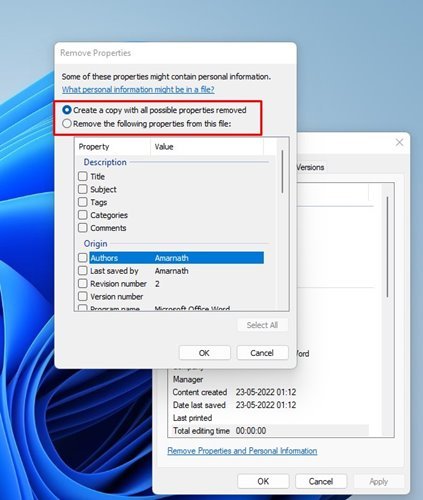
- Ak chcete odstrániť vybraté informácie, vyberte druhú možnosť Odstrániť z tohto súboru nasledujúce atribúty .
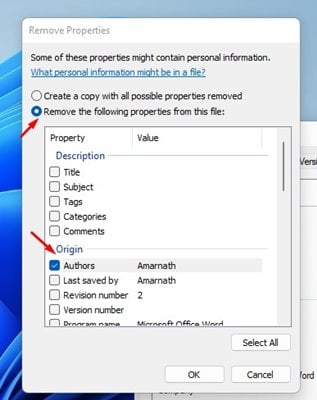
- Teraz musíme určiť, ktorú vlastnosť chceme odstrániť .
- Po dokončení kliknite na tlačidlo OK a zatvorte okno Vlastnosti.
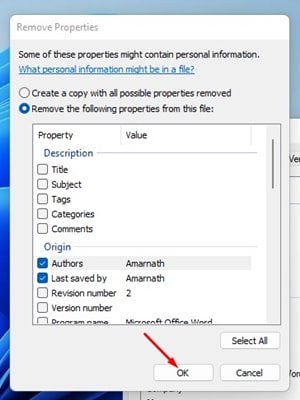
Nastavenie je dokončené. Týmto sa odstránia vaše osobné informácie z metadát súborov v systéme Windows 11. Zopakujte rovnaký postup na odstránenie metadát pre všetky typy súborov.
Pred odovzdaním súborov na internet by ste mali zo svojich súborov vždy odstrániť citlivé podrobnosti, pretože môžu predstavovať vážnu hrozbu pre vaše súkromie.
Vyššie sme sa pozreli na to, ako odstrániť metadáta zo súborov v systéme Windows 11. Dúfame, že vám tieto informácie pomohli nájsť to, čo potrebujete.